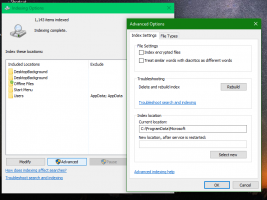Hanki erilaisia aktiivisia ja passiivisia ikkunoita Windows 10:ssä
Monet Windows 10 -käyttäjät ovat erittäin järkyttyneitä siitä, että Microsoft lukitsi mahdollisuuden käyttää värillisiä otsikkorivejä avoimissa ikkunoissa. Tämän rajoituksen vuoksi kaikissa ikkunoissa, mukaan lukien aktiiviset ja passiiviset, on valkoiset otsikkorivit. Käyttäjä ei voi helposti tietää, onko ikkuna aktiivinen vai ei. Ainoa hienovarainen vihje aktiiviselle ikkunalle on, että siinä on varjo. Jos et ole tyytyväinen tähän naurettavaan muutokseen, tässä on ratkaisu.
Windows 10:ssä käytetty oletusteema on erittäin ongelmallinen ja huonosti suunniteltu, minkä vuoksi aktiivisten ja ei-aktiivisten ikkunoiden otsikkoriveissä ja reunuksissa näytetään sama väri. Microsoft ikuisesti pyrkiessään viemään enemmän valinnanvaraa käyttäjältä on lukinnut teeman. Windows 10:n työpöydän ikkunanhallinta jättää huomioimatta käyttäjän määrittämät värit eikä käytä niitä ikkunoiden otsikkoriveissä. Vaikka voit ohittaa tämän rajoituksen ja saada värillisiä otsikkorivejä, ei ole silti helppoa tapaa erottaa aktiivisia ja passiiviset ikkunan otsikkorivit - tämä on mielestäni perustavanlaatuinen käytettävyyden loukkaus ja hallinnan vieminen pois käyttäjä. Myös ikkunoiden reunat pysyvät samanvärisinä. Mikä vielä pahempaa on, että Minimoi-, Maksimoi- ja Sulje-painikkeet on myös tarkoituksella tyhmiä, joten ne eivät anna visuaalista palautetta aktiivisesta ikkunasta. Yritetään korjata tämä kaikki.
Kuinka saada erilaiset aktiiviset ja passiiviset ikkunan reunat ja punainen Sulje-painike Windows 10:ssä
Temppu on aktivoida sisäänrakennettu Aero Lite -teema, joka on oletuksena mukana Windows 10:ssä. Kun teet tämän, Windows-työskentely Microsoftin uudessa käyttöjärjestelmässä on paljon helpompaa. Noudata näitä ohjeita:
- Aktivoi Aero Lite -teema tässä kuvatulla tavalla:Ota piilotettu Aero Lite -teema käyttöön Windows 10:ssä
- Avaa Asetukset-sovellus.
- Siirry kohtaan Mukauttaminen - Teemat ja napsauta linkkiä "Teeman asetukset":
- Napsauta Aero Lite -teemaa:
Kun Aero Lite -teema on käytössä, Sulje-painike värjätään jälleen punaiseksi aktiivisen ikkunan kohdalla, vaikka et vie hiiren osoitinta sen päälle ja otsikkorivin teksti on musta. Kun ikkuna muuttuu passiiviseksi, punainen väri poistuu Sulje-painikkeesta ja otsikkopalkin teksti ja kuvatekstipainikkeen symbolit muuttuvat harmaiksi. Myös ikkunoiden reunat ovat tummempia aktiivisissa ikkunoissa ja kun tarkennus katoaa ja kun ikkuna muuttuu passiiviseksi, ikkunan reunat muuttuvat vaaleiksi.
Jopa perusohjaimet, kuten vierityspalkit ja 3D-painikkeet, muuttuvat hieman tummemmiksi harmaiksi Aero Lite -teeman ansiosta, jolloin ne näkyvät paremmin ja ne muuttuvat siniseksi, kun viet hiiren niiden päälle. Myös välilehtien (ominaisuussivut) väliset erotusviivat tummenevat ja tehtäväpalkin painikkeet näkyvät paremmin parannetun värien erottelun ansiosta. Haittapuolena näen, että otsikkorivi ja tehtäväpalkin teksti eivät ole enää valkoisia, vaan mustaa, mikä tekee siitä vaikeamman lukea, jos käytät tummempia värejä. Joten korjasin sen. Jos lataat teematiedoston alla olevasta linkistä, saat valkoisen tekstin mustan sijaan. Tämä on hyväksyttävä kompromissi, jolla palautetaan mahdollisuus erottaa aktiiviset ja passiiviset ikkunat.
Voit ladata käyttövalmiin Aero Lite -teeman täältä:
Lataa Aero Lite Windows 10:lle